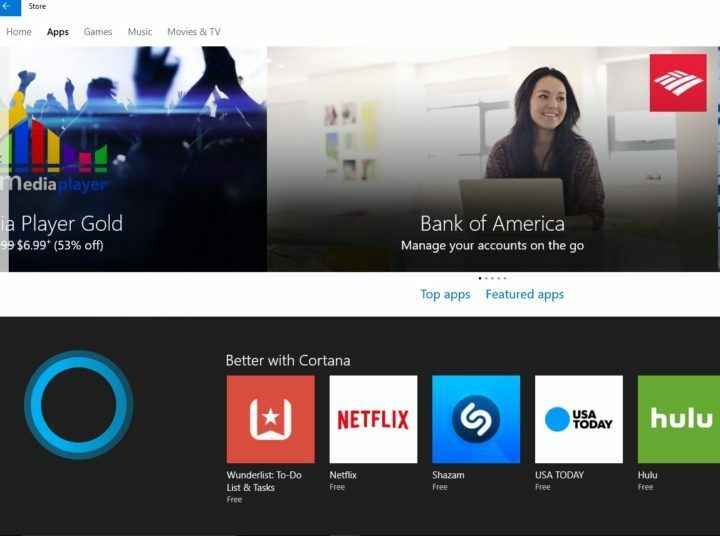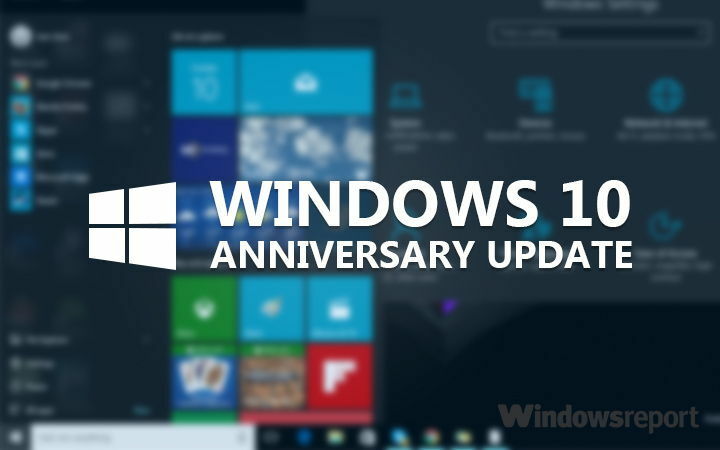- Błąd 0x80246007 uniemożliwia zainstalowanie najnowszych kompilacji systemu Windows 10.
- Jeśli korzystasz z niejawnego programu testów systemu Windows i napotkałeś błąd, zapoznaj się z poniższymi rozwiązaniami rozwiązywania problemów.
- Dodaj do zakładek nasz Centrum wiadomości aby uzyskać najnowsze informacje dotyczące systemu operacyjnego Windows 10.
- Nasz Rozwiązywanie problemów z systemem Windows 10 Sekcja zawiera kompletne przewodniki na temat naprawiania różnych błędów systemowych.

- Pobierz narzędzie do naprawy komputera Restoro który jest dostarczany z opatentowanymi technologiami (dostępny patent tutaj).
- Kliknij Rozpocznij skanowanie aby znaleźć problemy z systemem Windows, które mogą powodować problemy z komputerem.
- Kliknij Naprawić wszystko naprawić problemy mające wpływ na bezpieczeństwo i wydajność komputera
- Restoro zostało pobrane przez 0 czytelników w tym miesiącu.
Okna Wtajemniczony użytkownicy zgłaszali, że nie mogą pobrać i zainstalować niektórych kompilacji systemu operacyjnego.
Wygląda na to, że wielu użytkowników wersji beta systemu operacyjnego napotkało kod błędu 0x80246007 podczas próby pobrania najnowszej Okna 10 budować.
Błędy, które otrzymali, wyświetlały następujące komunikaty:
- Niektóre aktualizacje nie zakończyły się pobieranie. Będziemy próbować. Kod błędu: (0x80246007)
- 0x80246007 Sklep Windows – Czasami to błąd może pojawić się podczas próby pobrania aplikacji ze Sklepu Windows.
- 0x80246007 Okna 7 – Więc błąd może dotyczyć również starszych wersji systemu operacyjnego.
- Okna 10 błąd aktualizacji 80246007 – Ten błąd pojawia się zwykle podczas próby zainstalowania aktualizacji na Okna 10.
Jeśli więc spotkałeś się z jednym z tych przypadków, sprawdź nasze zalecane rozwiązania.
Jak naprawić błąd 0x80246007 w systemie Windows 10?
1. Sprawdź swój program antywirusowy

Jeśli dostajesz błąd 0x80246007 podczas pobierania Okna 10 kompilacje, problemem może być Twój program antywirusowy.
Mimo że narzędzia antywirusowe są niezbędne, niektóre narzędzia nie są w pełni kompatybilne z Okna 10 a to może spowodować pojawienie się tego i wielu innych problemów.
Na przykład, McAfee użytkownicy byli bardzo dotknięci. Rozwiązaniem było wyłączenie zapory antywirusowej McAfee.
Jeśli jednak używasz innego programu antywirusowego, możesz spróbować wyłączyć jego zaporę lub inne funkcje i sprawdzić, czy to rozwiąże problem.
Jeśli problem nadal występuje, zaleca się całkowite wyłączenie lub usunięcie programu antywirusowego i sprawdzenie, czy to rozwiąże problem.
Jednocześnie rozważ przejście na bardziej niezawodne rozwiązanie antywirusowe, takie jak Vipre.
Serdecznie polecamy jako rozwiązanie zabezpieczające nowej generacji zaprojektowane w celu szybkiego wykrywania wszelkich zagrożeń cybernetycznych i zapewnienia bezpieczeństwa cyfrowego życia bez narażania innych procesów systemu operacyjnego.

Vipre Antywirus Plus
Twój program antywirusowy uniemożliwia aktualizacje systemu Windows 10? Zmień na oprogramowanie zabezpieczające, które ma mniejszy lub zerowy wpływ na system operacyjny. .
Odwiedź stronę
2. Ustaw usługę BITS, aby działała automatycznie
- naciśnij Klawisz Windows + R uruchomić Uruchom. Rodzaj services.msc i naciśnij Wchodzić.
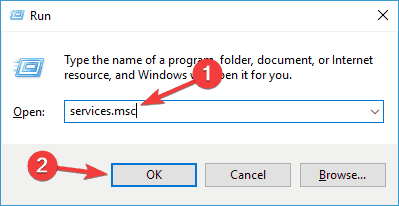
- Wybierz Usługa inteligentnego transferu w tle (BITS) w nowo otwartym oknie.
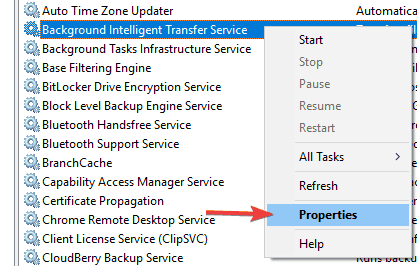
- Kliknij prawym przyciskiem myszy BITS i wybierz Nieruchomości.
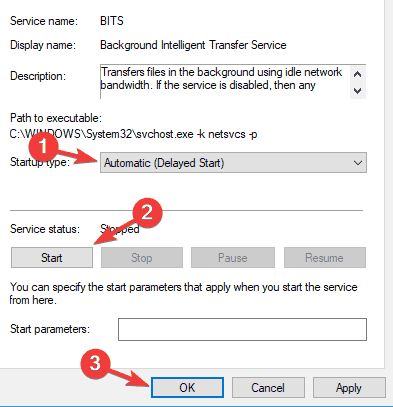
- Na Generał tab, ustaw set Typ uruchomienia na automatyczny (opóźniony start). Kliknij Początek i wtedy Zastosować.
3. Wykonaj czysty rozruch
- naciśnij Klawisz Windows + R otworzyć Biegać dialog.
- Teraz wejdź msconfig i naciśnij Enter lub kliknij OK, aby kontynuować.
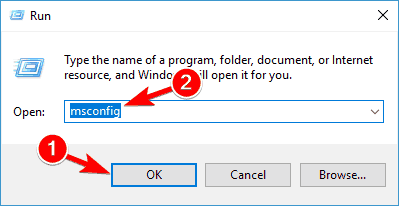
- Przejdź do zakładki Usługi i sprawdź Ukryj wszystkie usługi Microsoft.
- Teraz kliknij Wyłącz wszystkie przycisk.
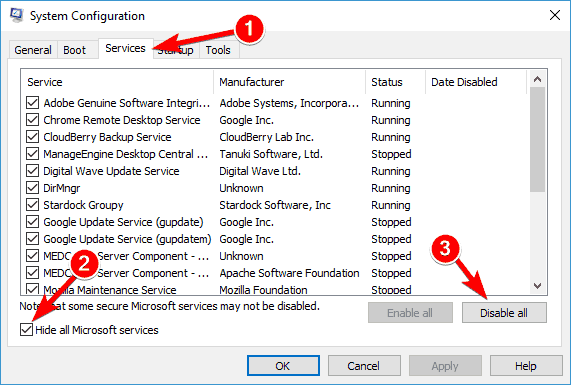
- Przejdź do zakładki Uruchamianie i kliknij Otwórz Menedżera zadań.
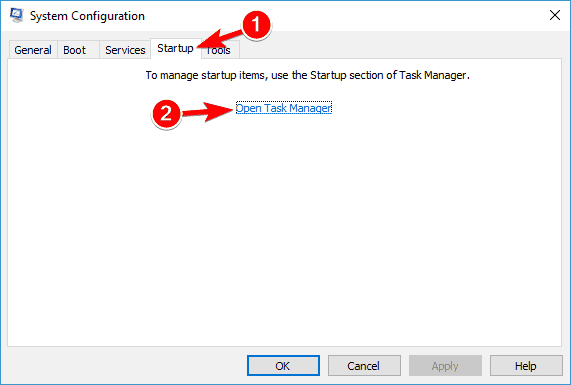
- Kliknij prawym przyciskiem myszy pierwszy wpis na liście i wybierz Wyłączyć z menu. (Powtórz ten krok dla wszystkich aplikacji startowych.)
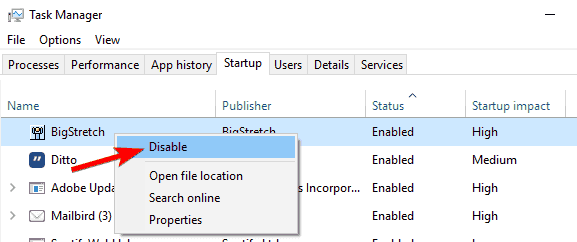
- Po wykonaniu tej czynności zamknij Menadżer zadań i wróć do Konfiguracja systemu okno.
- Kliknij Zastosować i dobrze aby zapisać zmiany i ponownie uruchomić komputer.
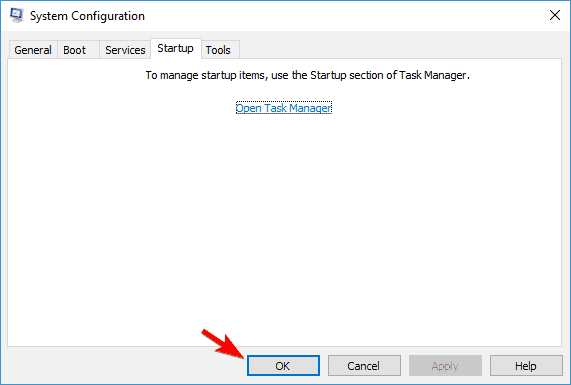
Po ponownym uruchomieniu komputera sprawdź, czy problem nadal występuje. Jeśli nie, oznacza to, że przyczyną problemu była jedna z aplikacji startowych.
Teraz możesz włączyć wyłączone aplikacje i usługi, korzystając z tej samej metody, co powyżej.
Jeśli błąd pojawia się ponownie, może być konieczne wyłączenie wszystkich usług i aplikacji startowych jeden po drugim, dopóki nie znajdziesz tego, który powoduje problem. Gdy go znajdziesz, wyłącz go lub usuń, a problem zostanie trwale rozwiązany.
Warto wspomnieć, że wiele aplikacji pozostawia pewne pliki i wpisy w rejestrze nawet po ich odinstalowaniu, co może zakłócać działanie innych programów.
Uruchom skanowanie systemu, aby wykryć potencjalne błędy

Pobierz Restoro
Narzędzie do naprawy komputera

Kliknij Rozpocznij skanowanie aby znaleźć problemy z systemem Windows.

Kliknij Naprawić wszystko rozwiązać problemy z opatentowanymi technologiami.
Uruchom skanowanie komputera za pomocą narzędzia Restoro Repair Tool, aby znaleźć błędy powodujące problemy z bezpieczeństwem i spowolnienia. Po zakończeniu skanowania proces naprawy zastąpi uszkodzone pliki świeżymi plikami i składnikami systemu Windows.
Dlatego zaleca się użycie oprogramowania dezinstalacyjnego w celu usunięcia problematycznych aplikacji.
Takie narzędzie usuwa wszystkie pliki i wpisy rejestru związane z niechcianą aplikacją. Jeśli szukasz oprogramowania do odinstalowywania, polecamy Deinstalator IObit.
Program jest łatwy w instalacji i obsłudze oraz doskonale eliminuje wszelkie ślady usuniętych aplikacji.

Deinstalator IObit
Upewnij się, że na dobre usuniesz niechciane programy i aplikacje. IObit Uninstaller to najlepsze narzędzie, które Ci w tym pomoże!
Odwiedź stronę
3. Stwórz własną naprawę. plik nietoperza
- Uruchomić Notatnik.
- Skopiuj jeden z następujących kodów w pliku Notatnika:
netto zatrzymaj się wuauservcd %systemroot% Dystrybucja oprogramowaniaren Pobierz Download.oldnet start wuauservbity stopu nettobity startu netto
lub
netto zatrzymaj się wuauservcd %systemroot% Dystrybucja oprogramowaniaren Pobierz Download.oldnet start wuauservbity stopu nettobity startu nettonet stop cryptsvccd %systemroot%system32ren catroot2 catroot2old
net start cryptsvc
- Przejdź do pliku i wybierz Zapisz jako.
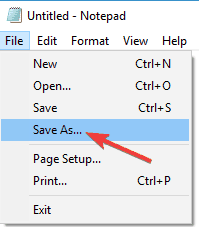
- Wchodzić Napraw.bat jako nazwę pliku.
- W polu Zapisz jako typ kliknij Wszystkie pliki (*.*) i zapisz plik na pulpicie.
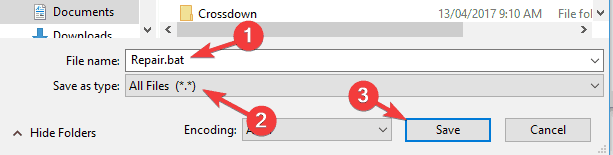
- Kliknij prawym przyciskiem myszy Napraw.bat plik i wybierz Uruchom jako administrator.
- W razie potrzeby wpisz hasło administratora lub kliknij Kontyntynuj.
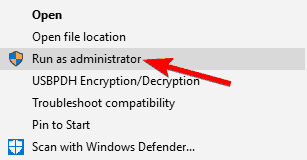
- Spróbuj ponownie zainstalować kompilację. Po zainstalowaniu kompilacji usuń plik Repair.bat.
4. Upewnij się, że usługa Windows Defender Firewall jest uruchomiona
- Otworzyć Usługi okno.
- Znajdź Okna Obrońca Zapora na liście.
- Sprawdź status Zapora Windows Defenderender usługa. Jeśli usługa nie działa, kliknij ją prawym przyciskiem myszy i wybierz Początek z menu.
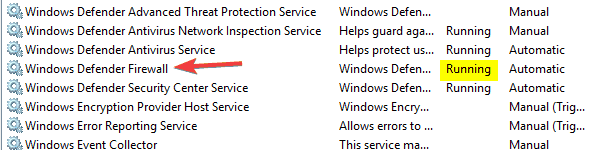
Po uruchomieniu usługi Zapora Windows Defender sprawdź, czy problem został rozwiązany.
Zauważ, że Windows Update wymaga aktywacji usługi Windows Defender Firewall.
5. Zmień ustawienia kontrolne konta użytkownika
- naciśnij Klawisz Windows + S i wejdź Kontrola konta użytkownika.
- Wybierać Zmień ustawienia kontrolne konta użytkownika.
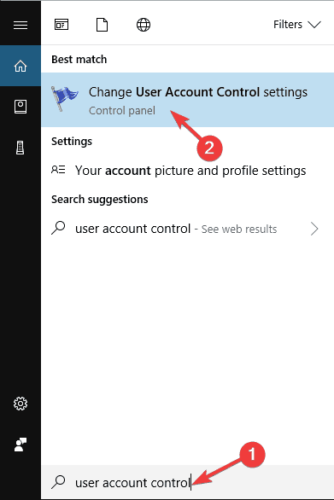
- Przesuń suwak całkowicie w dół do Nigdy nie powiadomi. Teraz kliknij OK, aby zapisać zmiany.
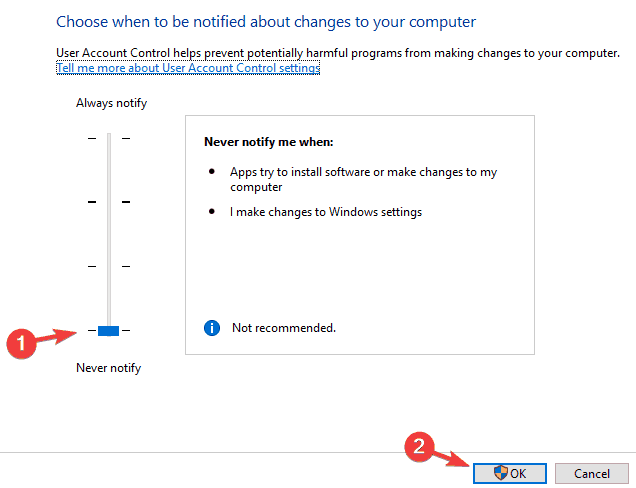
Po wykonaniu tej czynności Kontrola konta użytkownika powinna zostać wyłączona, a problem zostanie rozwiązany.
Jeśli nie jesteś znajomy, Kontrola konta użytkownika to przydatna funkcja, która uniemożliwia aplikacjom i użytkownikom uruchamianie niektórych zadań wymagających uprawnień administratora.
6. Uruchom narzędzie do rozwiązywania problemów z Windows Update
- naciśnij Klawisz Windows + S i wejdź rozwiązywać problemy.
- Wybierać Rozwiązywanie problemów z menu.
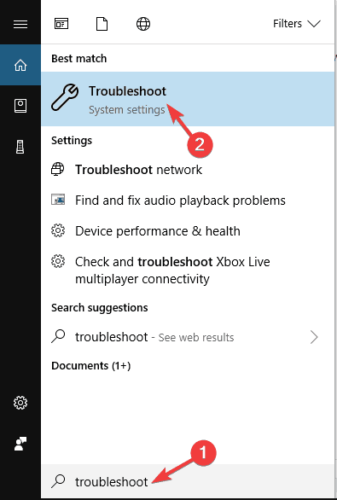
- Wybierz Windows Update z menu po lewej stronie i kliknij Uruchom narzędzie do rozwiązywania problemów.
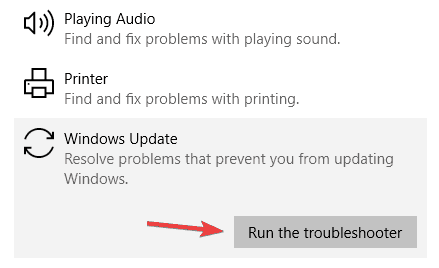
- Postępuj zgodnie z instrukcjami wyświetlanymi na ekranie, aby zakończyć rozwiązywanie problemów.
Po zakończeniu działania narzędzia do rozwiązywania problemów problem powinien zostać całkowicie rozwiązany.
W rzadkich przypadkach samo narzędzie do rozwiązywania problemów zawiesza się lub nie otwiera się. Zobacz wyczerpujący przewodnik szybko przywrócić go na właściwe tory.
8. Wykonaj przywracanie systemu
- naciśnij Klawisz Windows + S i wejdź przywracanie systemu.
- Wybierz Utwórz punkt przywracania z Lista.
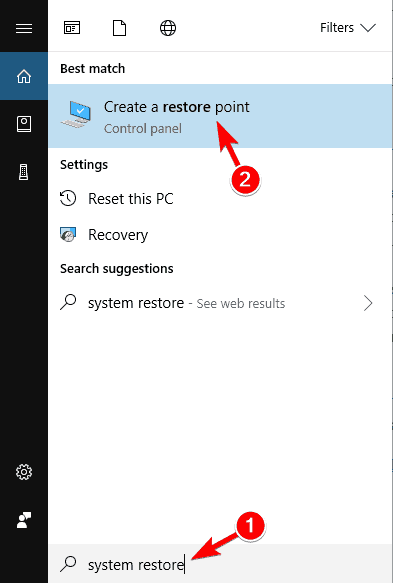
- Kliknij Przywracanie systemu przycisk.
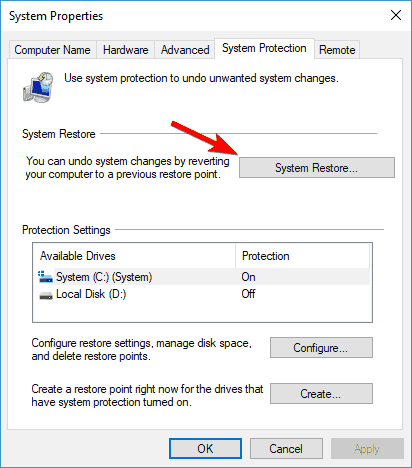
- Teraz kliknij Kolejny.
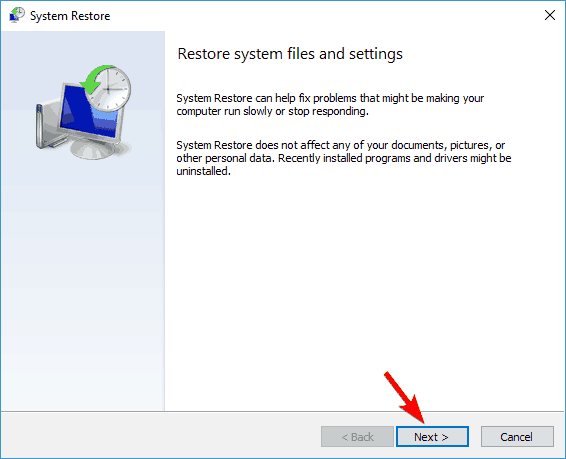
- Jeśli to możliwe, sprawdź Pokaż więcej punktów przywracania i wybierz żądany punkt przywracania.
- Teraz kliknij Kolejny przycisk. Postępuj zgodnie z instrukcjami wyświetlanymi na ekranie, aby zakończyć proces przywracania.
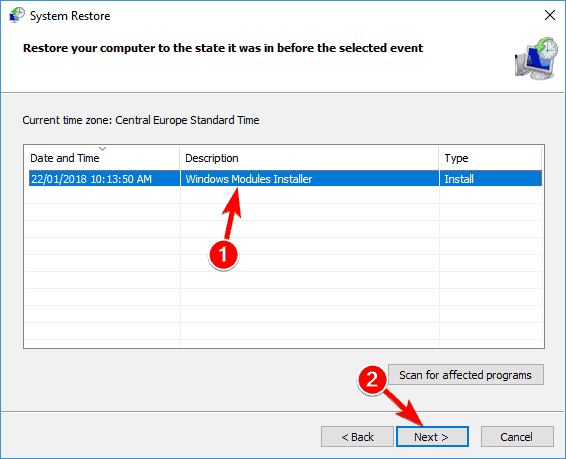
Po przywróceniu komputera do pierwotnego stanu sprawdź, czy problem nadal występuje.
Te rozwiązania powinny pomóc, gdy masz problemy z zainstalowaniem najnowszej kompilacji systemu Windows 10 w systemie operacyjnym Insider.
Jeśli masz inne sugestie na ten temat, podziel się nimi z nami w komentarzach.
 Nadal masz problemy?Napraw je za pomocą tego narzędzia:
Nadal masz problemy?Napraw je za pomocą tego narzędzia:
- Pobierz to narzędzie do naprawy komputera ocenione jako świetne na TrustPilot.com (pobieranie rozpoczyna się na tej stronie).
- Kliknij Rozpocznij skanowanie aby znaleźć problemy z systemem Windows, które mogą powodować problemy z komputerem.
- Kliknij Naprawić wszystko rozwiązać problemy z opatentowanymi technologiami (Ekskluzywny rabat dla naszych czytelników).
Restoro zostało pobrane przez 0 czytelników w tym miesiącu.